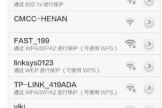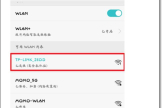路由器怎么绑定手机(Link云路由器怎么设置)
一、路由器怎么绑定手机
问题描述:
怎样在路由里对MAC地址进行绑定,并在防火墙那里开启MAC地址过滤
解决方案:
先将路由器用网线连接到自己电脑,并输入192.168.1.1(如果您的路由是其它的地址就要输入其它的)打开登录界面,现在输入用户名和密码就能登录了!
找到自己电脑的MAC地址,一般电脑的MAC地址在控制面板\网络和 Internet\网络连接那里的“本地连接”右键选择“状态”
再点“详细信息”按钮,在弹出的窗口那里会看到“物理地址”条目就是MAC地址了,无线网卡的也是一样。
找到自己手机的MAC地址:手机可以依次打开“设置/关于手机/WLAN MAC地址”就能看到我们手机 的MAC地址了。
打开了可配置界面,现在到路由配置界面的“安全设置”选项那里的“防火墙设置”选项卡。
在这里把“开启防火墙”前的钩钩上,并在下面选择“开启MAC地址过滤”并选上“仅允许已设MAC地址列表中已启用的MAC地址访问Internet”,设置完成之后就点击“保存”。
现在到“MAC地址过滤” 选项卡里添加自己的设备的MAC地址。
点击“添加新条目”选项卡,在弹出来的选项卡的MAC地址里填上自己电脑手机的MAC地址;
描述那里是为了区分是哪个设备的MAC地址;状态选择“生效”然后点击“保存”;这样我们就成功添加了一个设备的MAC地址,有多少台设备就添加多少次。
二、Link云路由器怎么设置
TP-Link路由器进行了革新,大部分市场上的产品已更换为新一代的云路由系统,那么,TP-Link云路由器怎么设置呢?下面我为大家收集了具体教程,欢迎阅读!
第一部分是连接路由器
蓝色口是连接Modem的.,或者连接上一级路由器用的
灰色口是局域网所有电脑连接的接口,随意选择一个就行了
不同路由器的设置管理IP不一样的,SO~最好是点击网络中心进行网络参数设置,如果你已设置自动获取IP的话,请跳过两步往下看
嗯~如果电脑IP不是为自动的才看这里
点击打开[网络管理中心],然后依次点击[本地连接]->[属性]->[TCP/IP协议v4版本],点击最上面的选项设置为[自动获取IP]
电脑会通过路由器的DHCP功能自动获取一个IP,但目前还不能上网
打开浏览器在地址栏输入路由器的管理IP地址:192.168.1.1(默认值)
旧式系统登录路由器用户名和密码是小写的admin,云系统首次登录为空密码
TP-Link云路由器系统第一次使用强制要求设置一个[路由器管理密码]
下一步是检查WAN口的网线是否连接正常,再提示设置上网方
通常情况下选择上网方式为[PPPoE(宽带)],再填写宽带拨号上网的帐号和密码
当填写的宽带帐号和密码是正确的前提下,同是网线的连接是正确的话,现在你就可以通过此路由器上网了